Hvorfor finner du ikke Overwatch-høydepunktene og hvordan du tar opp videoer av høy kvalitet
Hvor lagres Overwatch-høydepunktene? Hvis du allerede har tatt spillvideoer i Overwatch, bør det være vanskelig å finne filene på Windows eller Mac. For å enkelt dele høydepunktene i Overwatch med sosiale medier, er innspilling av spillvideoer med originalkvalitet en del av ferdighetene du må ha. Du bør administrere opptaksfilene og redigere dem med profesjonelle videoredigerere. Her er en guide om opptak av høydepunkter i Overwatch, lagring av Overwatch-høydepunkter og nyttige tips for det relaterte emnet. Bare les artikkelen for å finne nyttig informasjon.
Guideliste
Hvordan ta opp høydepunkter i Overwatch på PC/Mac Hvor lagrer Overwatch-høydepunkter Hvordan ta opp Overwatch-høydepunkter uten begrensning Vanlige spørsmål om opptak av høydepunkter i OverwatchHvordan ta opp høydepunkter i Overwatch på PC/Mac
Hvor går Overwatch-høydepunktene? Fordi Overwatch-høydepunkter ikke lagres automatisk på datamaskinen din, er det grunnen til at du ikke finner dem. Enten du ikke har lagret høydepunktene, eller ikke finner de fangede høydepunktene, tar du bare følgende trinn for å ta opp og finne Overwatch-høydepunktene.
Hvordan ta opp høydepunkter i Overwatch på PC
Trinn 1.Gå til "Controls"-menyen og klikk på "Capture Highlights"-knappen nederst i menyen. Etter det kan du endre hurtigtastene for opptak av høydepunkter. Som standard kan du trykke på "F9"-tasten på tastaturet for å ta opp høydepunkter i et 12-sekunders klipp.
Steg 2.Det vil være et varsel på venstre del av skjermen, som forteller deg at den begynte å ta opp Overwatch-høydepunktene. Gå til «Overwatch Highlights»-menyen for å velge høydepunktene fra «Today's Top 5»-alternativet eller «Recently Captured»-alternativet.
Trinn 3.Hvis du vil laste ned et innspilt høydepunkt, høyreklikker du på det valgte innholdet. Du kan legge til et navn og justere parametrene til videoen før du fortsetter å laste den ned. Og klikk deretter på "Lagre"-knappen for å laste ned de valgte høydepunktene.
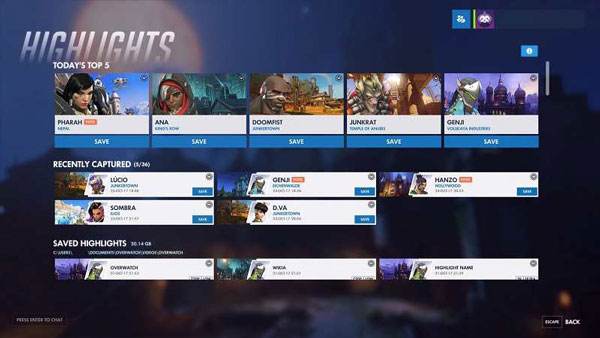
Hvordan ta opp høydepunkter i Overwatch på Mac
Trinn 1.Sørg for at du har koblet til en høyttaler for lydopptak. Deretter kan du åpne og begynne å spille Overwatch. Trykk på "Kommando + Shift + 5"-tastene for å åpne Mojave-skjermopptaket og begynne opptaket.
Steg 2.Velg videoopptaksikonet og klikk på "Overwatch"-fanen. Når du har fanget Overwatch-høydepunktene på Mac. Du kan lagre de innspilte høydepunktene dine på internminnet når du slutter å spille eller ta opp.
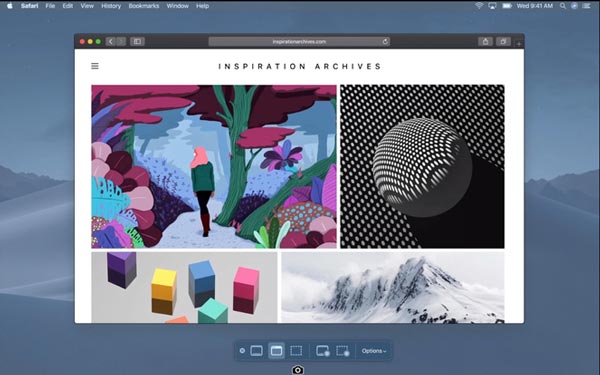
Hvor lagrer Overwatch-høydepunkter
Akkurat som nevnt ovenfor, kan du finne dine innspilte Overwatch-høydepunkter i "Overwatch"-mappen. Dette er når du bruker de innebygde verktøyene til Overwatch. På din lokale disk finner du mappen "Document" som har Overwatch-mappen inni, som er lagret i MP4-format.
Hvis du allerede har overført de innspilte Overwatch Highlights til datamaskinen din, her er den detaljerte prosessen for å sjekke videoene. Når du vil lagre Overwatch-høydepunktene dine på et annet sted, kan du følge trinnene nedenfor.
Trinn 1.Lukk Overwatch Gameplay-videoen. Gå til søkefeltet og skriv inn "%Documents%" og klikk deretter på "Enter"-knappen.
Steg 2.Gå til mappen "DocumentsOverwatchSettings" for å finne filen "Setting-v0.ini". Etter det kan du åpne og redigere filen med et tekstredigeringsprogram.
Trinn 3.Se etter "MovieExport" i filen og legg den til manuelt i dokumentet. Du må skrive inn "VideoPath="''" på en annen linje.
Trinn 4.I denne prosessen kan du velge den nye plasseringen for å lagre Overwatch-høydepunktene dine ved å skrive inn mappens navn mellom anførselstegnene.
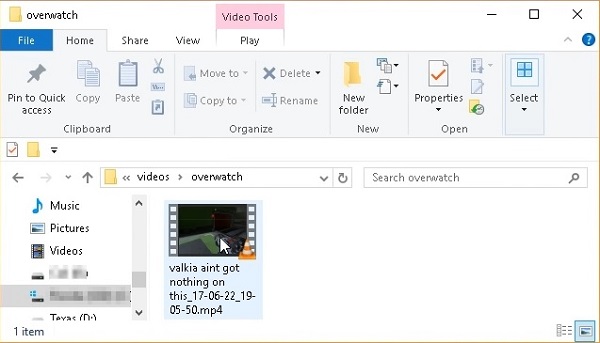
Hvordan ta opp Overwatch-høydepunkter uten begrensning
Hvordan fanger du hele økten med Overwatch og Highlights uten begrensning? Enten du trenger å spille inn Overwatch-høydepunktene med høy kvalitet eller administrere videoene med letthet, AnyRec Screen Recorder er alt-i-ett-spillopptakeren du kan ta i betraktning. Dessuten kan du legge til merknader, trimme videoene, forbedre lydfilene og administrere videoene og dele filene på sosiale medier-nettsteder.

Fang Overwatch-høydepunktene og hele økten uten tidsbegrensning
Juster videokodeken, lydkodeken, bildefrekvensen, samplingsfrekvensen og flere innstillinger
Gi avanserte redigerings- og kommentarfunksjoner for å polere Overwatch-høydepunkter
Lagre opptakene på datamaskinen din eller del dem med sosiale medier-nettsteder
Sikker nedlasting
Sikker nedlasting
Trinn 1.Når du har installert AnyRec Screen Recorder, kan du starte programmet og klikke på "Game Recorder"-knappen. Sørg for at spillet allerede er lansert på datamaskinen din, og klikk på pil ned og velg "Overwatch"-vinduet.

Steg 2.Etter det kan du aktivere alternativet "System Sound" for å fange opp lydfilene i spillet. Dessuten kan du aktivere "Mikrofon"-alternativet og "Webcam"-alternativet for å legge til spillkommentarer til Overwatch-høydepunkter.

Trinn 3.Når du har startet spillingen, klikker du på "REC"-knappen for å begynne å spille inn Overwatch-høydepunkter. Under opptaksprosessen legger du også til vannmerker, merknader, linjer, former og til og med ta noen øyeblikksbilder i henhold til dine krav.
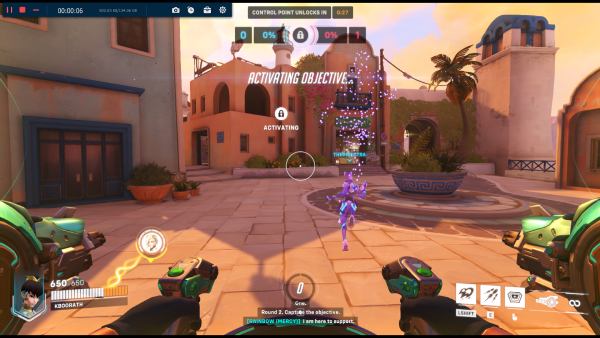
Trinn 4.Klikk på "Stopp"-knappen for å lagre Overwatch-høydepunktene på datamaskinen din. Forskjellig fra den innebygde metoden, kan du ganske enkelt klikke på "Opptakshistorikk" for å gå til plasseringen av Overwatch-høydepunktene og administrere videoene med spillskjermopptaker.
Vanlige spørsmål om opptak av høydepunkter i Overwatch
-
Er det en måte å dele mine Overwatch-høydepunkter på?
Du kan dele høydepunktene dine med noen som er inkludert på vennelisten din i spillet. Men hvis du vil dele opptakene dine med de andre sosiale nettverkene dine, bør du vite hvor de lagrede Overwatch-høydepunktene er på datamaskinen din.
-
Hvordan endre oppløsningen for opptak av Overwatch-høydepunkter?
Gå til "Record Highlight"-vinduet i programmet, du kan justere endringene i oppløsningen før du laster ned de innspilte Overwatch-høydepunktene. I dette vinduet kan du dessuten justere videokvaliteten og bildefrekvensen til dine egne preferanser.
-
Hvorfor finner jeg ikke Overwatch-høydepunkter når jeg logger på igjen?
Når du er i ferd med å logge ut, sørg for at du allerede har lastet ned de innspilte Overwatch-høydepunktene på forhånd. Fordi Overwatch vil automatisk slette dine registrerte høydepunkter når du har logget ut.
Konklusjon
Artikkelen deler metodene for å ta opp Overwatch-høydepunkter og hvordan du finner videoene. Du kan også laste ned opptaket finne metoden for å endre plassering. Det er praktisk at Overwatch har sin opptaker for ditt beste øyeblikk i spillet med medspillerne dine. Men når du trenger å ta opp videoene med høy kvalitet og administrere opptakene, er AnyRec Screen Recorder det beste alternativet for å fange Overwatch og andre strømme spillvideoer. Bare last ned den gratis prøveversjonen for å få et utmerket opptak nå.
